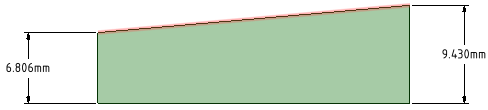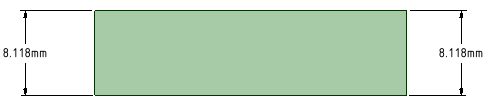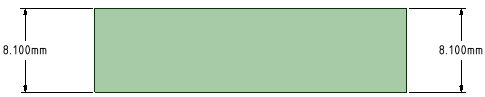Mit dem Werkzeug "Begradigen" können Bohrungen und planare Flächen gefunden werden, deren Winkel den angegebenen Wert unterschreitet.
Die Beispiele unten zeigen, wie das Werkzeug die Flächen begradigt.
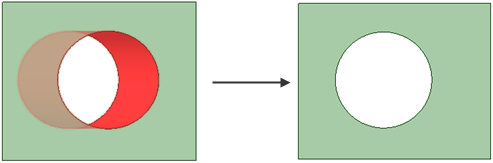
Die Bohrung wird relativ zur Mitte gleichmäßig ausgerichtet. Die obere Kante wird nach links bewegt und die untere Kante wird nach rechts bewegt.
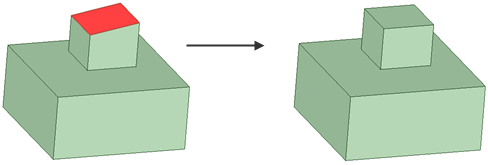
Die Fläche wird mittig ausgerichtet. Das linke Ende wird nach oben angepasst und das rechte Ende wird nach unten angepasst.
Bohrungen und Flächen begradigen
-
Auf der Registerkarte "Reparieren" im Menü "Justieren" auf
 Begradigen klicken.
Begradigen klicken. -
(Optional) Auf die Werkzeughilfe Formen auswählen klicken, um zu begradigende Flächen auszuwählen, die nicht automatisch erkannt wurden.
-
Auf die Werkzeughilfe Problem auswählen und dann auf eine hervorgehobene Bohrung oder planare Fläche klicken, um sie zu begradigen, oder auf die Werkzeughilfe Abschließen klicken, um alle hervorgehobenen Bohrungen und planaren Flächen zu begradigen.
Werkzeughilfen
Die folgenden Werkzeughilfen unterstützen diesen Vorgang:
|
|
Die Werkzeughilfe Problem auswählen ist standardmäßig aktiviert. Mit dieser Werkzeughilfe können Problembereiche ausgewählt werden, die automatisch vom Werkzeug gefunden werden. |
|
|
Mit der Werkzeughilfe Formen auswählen können Flächen und Kurven ausgewählt werden, die nicht automatisch gefunden wurden. Die Strg-Taste gedrückt halten, um mehrere Objekte auszuwählen, oder die Objekte im Grafikbereich mit der Auswahlbox auswählen. |
| Mit der Werkzeughilfe Problem ausschließen können Bereiche vom Auswählen und Reparieren ausgeschlossen werden. | |
|
|
Mit der Werkzeughilfe Abschließen werden alle hervorgehobenen Oberflächen durch neue Oberflächen ersetzt, und zwar basierend auf den Reparaturoptionen. |
|
|
Mit der Werkzeughilfe Ebene oder Ursprung auswählen kann ein Ursprung, eine Ursprungsachse, eine Linie oder eine Ebene ausgewählt und als Bezug für die Messrichtung verwendet werden. |
Suchoptionen
- Maximaler Winkel: Sucht nach Flächen, deren Winkel den angegebenen Wert unterschreitet.
Reparaturoptionen
- Flächen fangen an nächstem Objekt: Im falschen Winkel ausgerichtete Flächen werden an die Fangtoleranz angepasst, wodurch für Modellabmessungen einfacher runde Zahlen erzielt werden können. Unten sind Beispiele angegeben.
Bei aktivierter Option "Nullstellen nach dem Komma" ist die Genauigkeit auf drei Dezimalstellen eingestellt.
Flächen fangen an nächstem Objekt ist aktiviert.
|
Die obere Fläche wird begradigt, indem die rechte Kante nach unten und die linke Kante nach oben gedreht wird.
|
|
|
Flächen fangen an nächstem Objekt = 0,001 mm |
|
|
Flächen fangen an nächstem Objekt = 0,010mm |
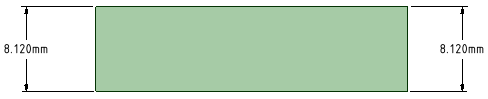 |
|
Flächen fangen an nächstem Objekt = 0,100mm |
|